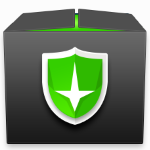Win10如何使用 win10使用技巧
作者:本站整理 时间:2016-10-24
其实微软在Windows 10上有非常漂亮的UI和友好的人性化界面,只是你没有发现。在这款操作系统中,我们依旧会见到很多令人愉悦的小变化,或许它们不会像开始菜单那般显眼,但终究会为我们的日常使用带来更多方便。
虚拟桌面
win10系统发布以来,一个重要更新在于Task View(虚拟桌面)。那么,win10虚拟桌面是什么?所谓win10虚拟桌面,是指win10多功能桌面,即可以虚拟出多个桌面,让同一个工作中程序放在一个桌面里面,另外的工作则放入另一个虚拟桌面,让工作和任务更加条分缕析,井井有条,办公利器!
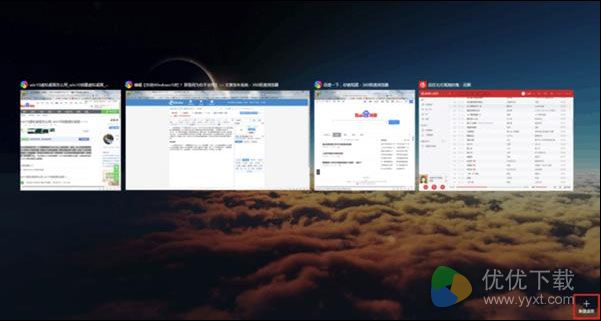
只需要按下Win Tab键,点击右下角的新建桌面,即可创建虚拟桌面,操作十分简单,切换桌面也是使用Win Tab键。备注:windows键就是左边alt键旁边那个键,不要弄错。
非活动窗口鼠标滚动效果
这项功能可以让你在非活动窗口上使用鼠标滚轮的滚动翻页功能。如此一来,你可以不必点击需要滚动的非活动窗口,但可以对其页面内容进行滚动翻页操作。该功能在某些第三方软件中已经实现,现在微软正式在设置中加入该功能的调节开关,非常方便。

左侧为非活动窗口,只要把鼠标移动到左边,不用切换,就可以用鼠标进行滚动。
快速卸载和锁屏

在Windows 7系统中,卸载软件非常麻烦,只能通过“控制面板”选项中“程序与功能”来卸载,现在高大上的Win10将问题简单化了,在开始菜单的程序列表上点击鼠标右键即可快速到达卸载的目的。

通常在我们通过快捷键“Windows L”的操作来达成快速锁屏的目的,Windows 10支持跨平台是其最大的特色。尤其是对平板和触摸屏的支持力度增加,在没有外接键盘的情况下,同时按两个按钮非常不方便,而通过点击开始菜单的用户名,选择“锁屏”则要方便很多。
定制快速访问
Win 10 最大的改变除了体现在界面上之外,在“我的电脑”上改变也很明显。除了名字变成了“文件资源管理器之外”,打开的界面也发生了改变,其中“快速访问”可以说使用起来非常方便。
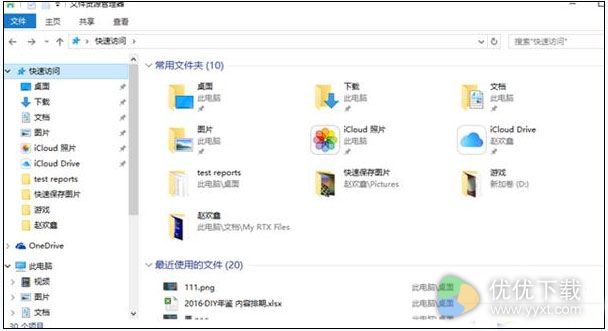
在之前的Windows版本里,打开“我的电脑”,屏幕左边任务栏中出现的只是你电脑中不同的分区磁盘而已;但是,这次Windows 10在旁边新增加的“快速访问”栏,它上面会列出你最近经常打开的具体的文件夹,方便你的使用;同时,你还可以手动将它们固定到“快速访问”栏中。同时,你还可以在将“文件资源管理器”中将任意一个文件夹固定到“快速访问”栏里。
下载离线地图
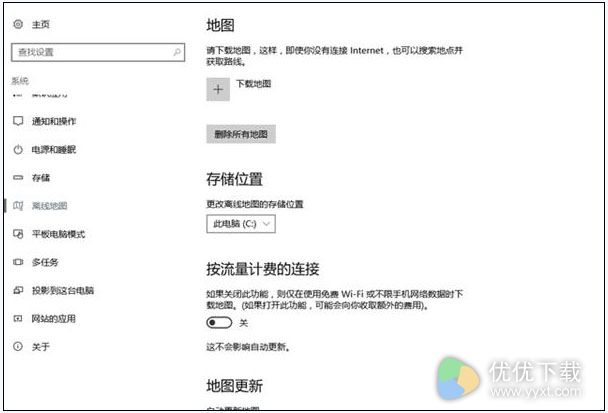
这个功能之前在移动端早已经有了,但现在Windows 10用户也可以使用了。你可以打开Windows 10自带的地图应用,通过“设置”选项选择想要下载的地图,这样,当你没有网络连接的时候,你也可以查看地图。中国的地图大小是2.4G。
Windows store看视频无广告
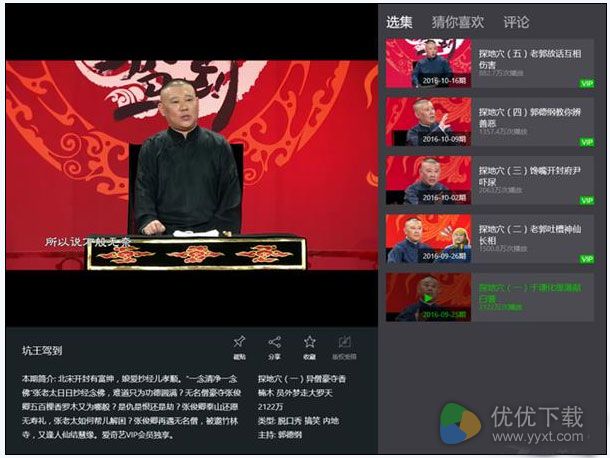
随着科技的发展,越来越多的人喜欢看电视电影,但在大部分播放器中都有剧前广告,有的20秒,有的一分钟,甚至有4分钟的广告,有什么方法避免这些烦人?其实只要安装win10应用商店,看视频就再也没有广告啦。
以上就是今天优优小编带给大家的win10使用技巧了,还有更多优质资源,尽在优优下载站,希望大家多多关注哦!